iPhone11怎么設置iCloud鑰匙串 iPhone11設置iCloud鑰匙串方法
近日有一些小伙伴咨詢小編關于iPhone11怎么設置iCloud鑰匙串呢?下面就為大家帶來了iPhone11設置iCloud鑰匙串方法,有需要的小伙伴可以來了解了解哦。
iPhone11怎么設置iCloud鑰匙串 iPhone11設置iCloud鑰匙串方法

iCloud鑰匙串可以讓你在所有設備上的使用變得更加快捷,想要設置iCloud鑰匙串我們第一件要做的就是確保設備已經開啟雙重認證。
開啟雙重認證后,請按如下步驟設置:
1.打開設置。
2.頂部點擊你的名字,然后點擊iCloud。
3.在使用iCloud在應用程序列表中滾動并尋找鑰匙串,點擊將切換按鈕打開即可。
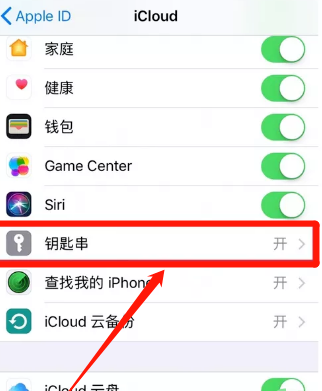
蘋果iPhone 11管理iCloud鑰匙串密碼方法:
1.打開設置。
2.向下滾動到密碼和帳戶。
3.點擊網站和應用密碼。
4.通過面容ID進行身份驗證。
現在,你將看到每個網站的密碼和登錄信息的清晰列表。如果你已在多個網站上重復使用相同的密碼,蘋果還將提示你并提供快速鏈接以更改服務網站上的密碼。你也可以隱藏并粘貼用戶名和密碼,然后將其隔空投送到其他設備。
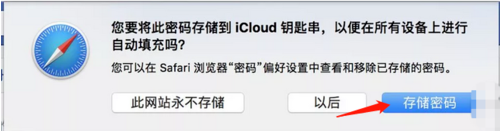
以上就是小編給大家帶來的全部內容,大家都學會了嗎?
標簽(TAG)
























